「 Gaming Center 1.1.0.35 」 の設定方法
| 対象アプリ | Gaming Center 1.1.0.35 |
|---|---|
| 対象製品 | GALLERIA GCF1070NF GALLERIA GR1650TGF-T GALLERIA GR2060RGF-T |
回答
はじめに
この FAQ について
この FAQ では、「 Gaming Center 1.1.0.35 」 の基本的な設定方法を説明します。
- この FAQ は、 「 Gaming Center 」 バージョン 1.1.0.35 で作成しています。
他のバージョンでは、表示される手順や画面が異なります。 - AC アダプター接続使用時の設定は、バッテリー駆動時の設定と異なります。
それぞれの設定が反映されます。
操作手順
「 Gaming Center 」 を起動する
- [
 スタート ] → [ Gaming Center ] → [ Gaming Center ] の順にクリックします。
スタート ] → [ Gaming Center ] → [ Gaming Center ] の順にクリックします。

- 「 Gaming Center 」 「 EZ スイッチ 」 タブが起動します。
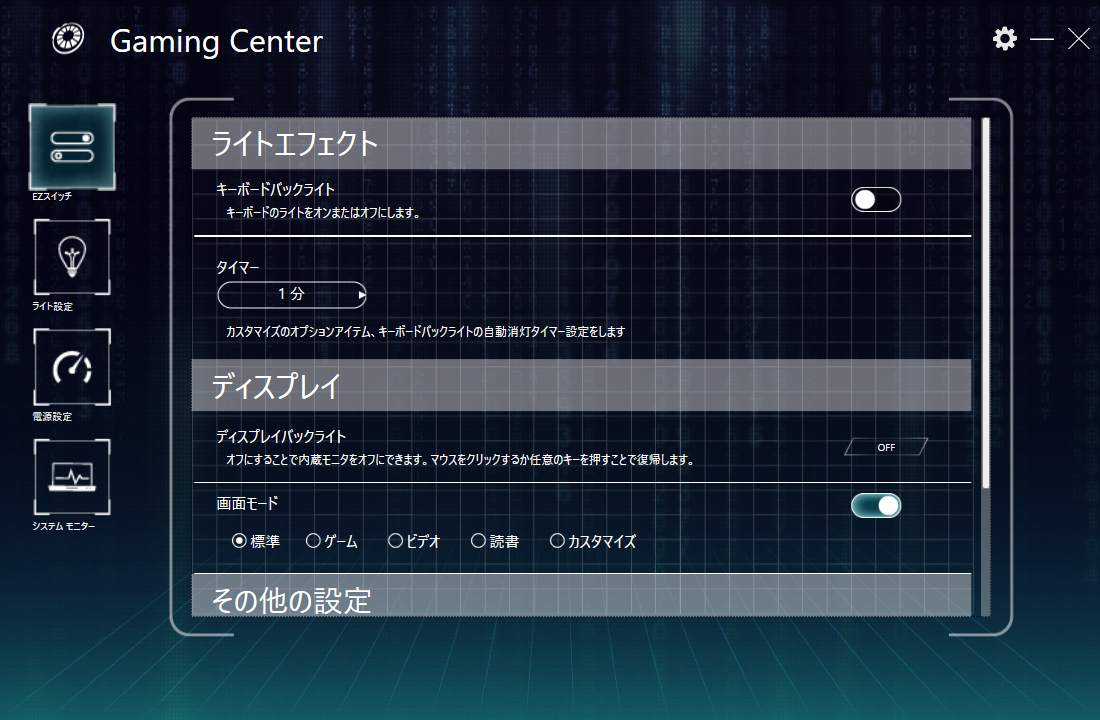
キーボードバックライトを消灯する
- 「 Gaming Center 」 「 EZ スイッチ 」 タブより消灯する
-
- 「 ライトエフェクト 」 欄 「 キーボードバックライト 」 項のトグルスイッチをクリックし 「 OFF 」 にします。
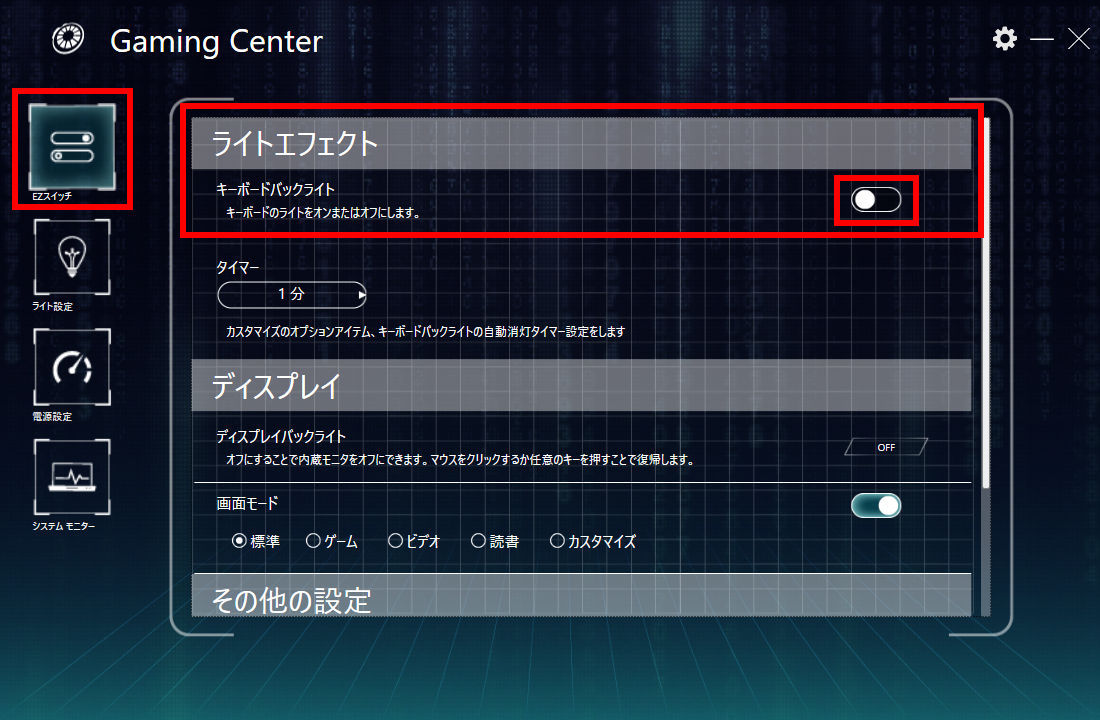
- 「 ライトエフェクト 」 欄 「 キーボードバックライト 」 項のトグルスイッチをクリックし 「 OFF 」 にします。
- 「 ライト設定 」 タブより消灯する
-
- 「 ライトのオン/オフ 」 トグルスイッチをクリックし 「 OFF 」 にします。
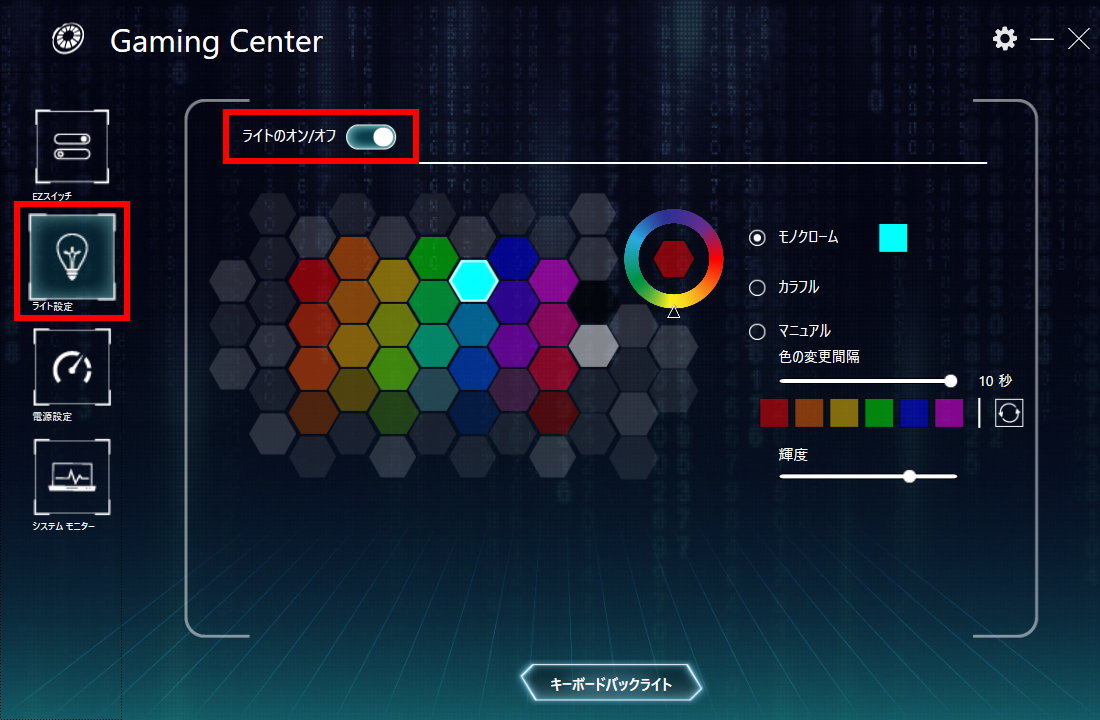
- 「 ライトのオン/オフ 」 トグルスイッチをクリックし 「 OFF 」 にします。
- ファンクションキーを使用して消灯する
-
- [ Fn ] キー + [ F6 ] キーを消灯するまで押す。
[ F6 ] キー

- [ Fn ] キー + [ F6 ] キーを消灯するまで押す。
「 EZ スイッチ 」 タブ
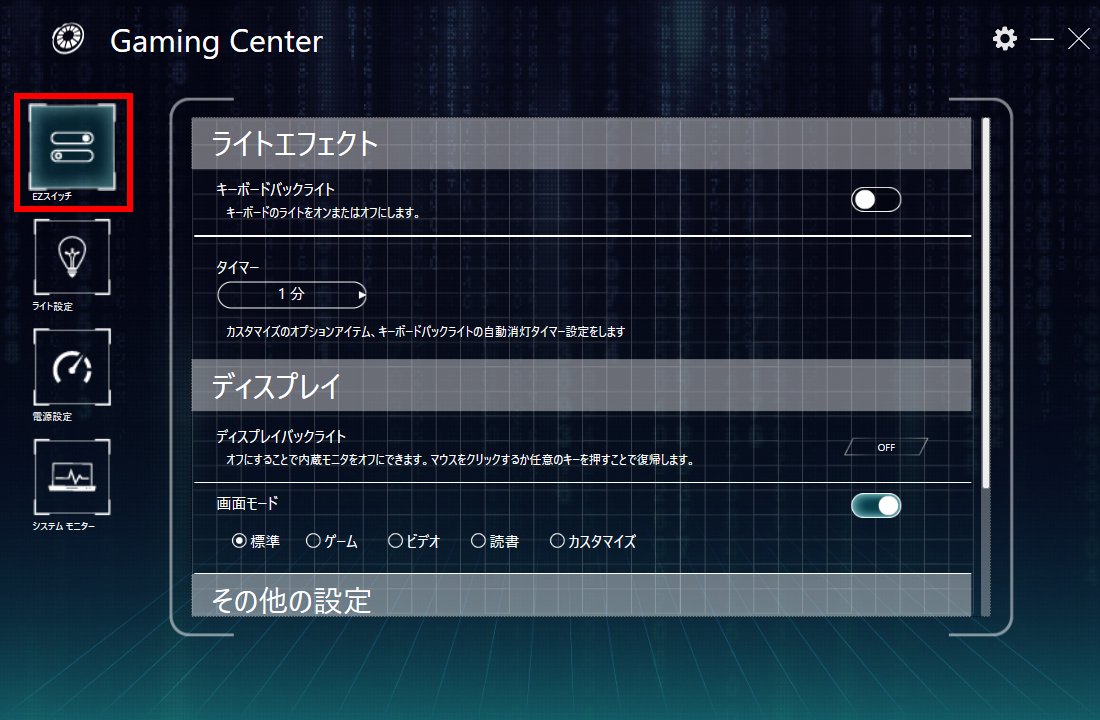
- ライトエフェクト
- キーボード バックライト
- キーボード バックライト オン/オフ
- タイマー
- キーボード バックライトの自動消灯タイマー設定
10 秒 ~ 常時点灯

- ディスプレイ
- ディスプレイバックライト
- オフ
キーボードまたはマウス操作にてオン - 画面モード
-
- 標準
- 標準画質設定

- ゲーム
- ゲーム画質設定

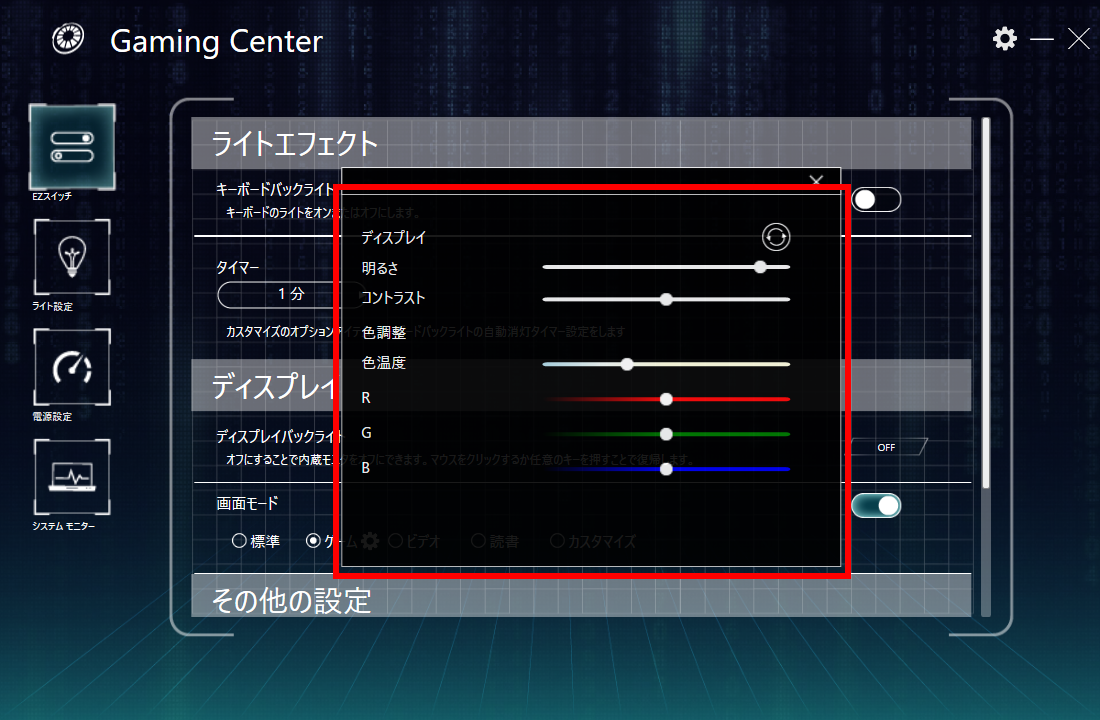
- ビデオ
- ビデオ画質設定

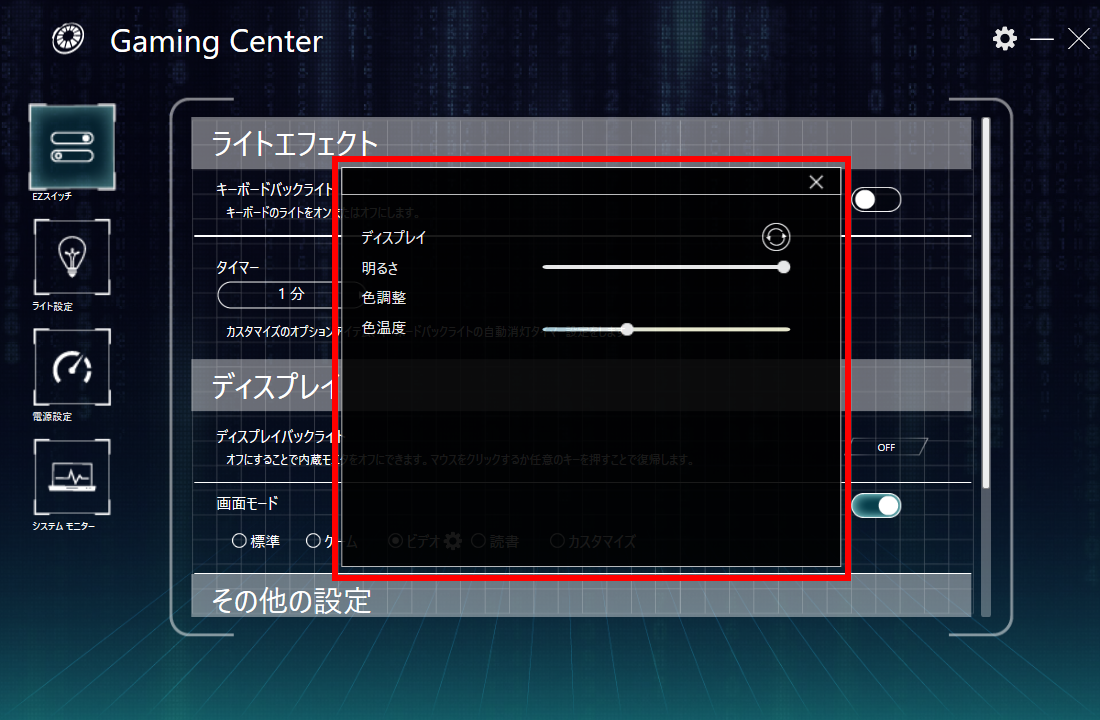
- 読書
- 読書画質設定

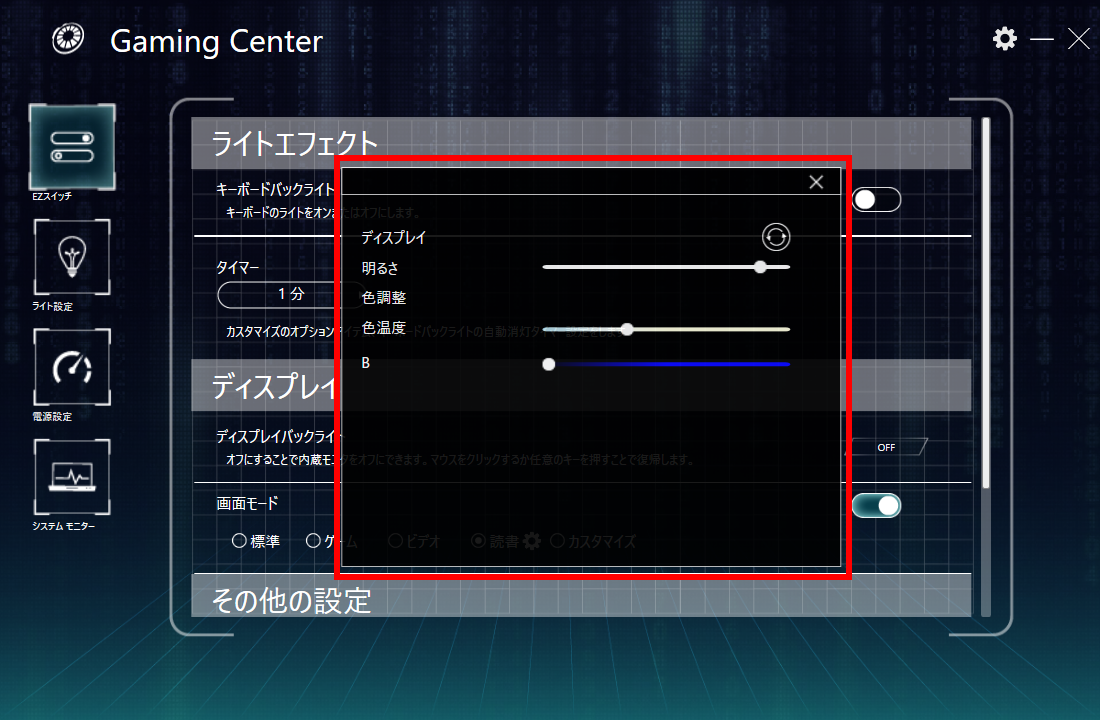
- カスタマイズ
- カスタマイズ画質設定

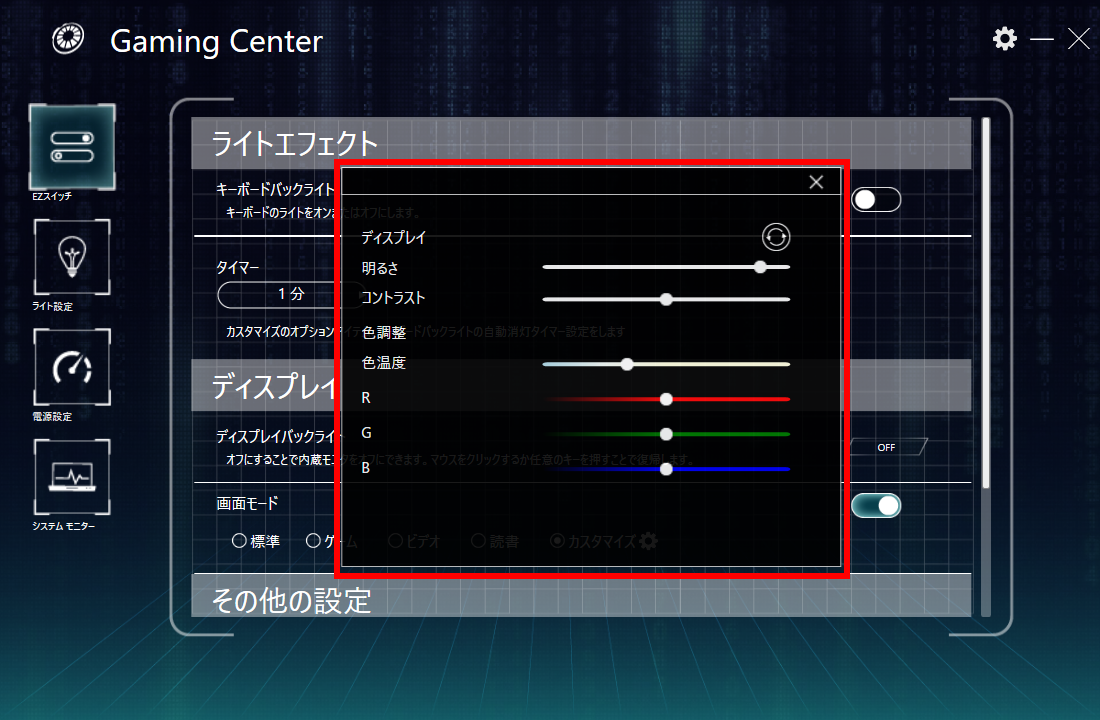
- その他の設定

- Win キーロック
- オンを選択すると [ Windows ] キーを無効にします
(例:押しても Windows メニューは開きません )。 - ハイバーネーション時の USB 給電
- オンを選択すると シャットダウン、ハイバーネーション時 USB より給電することができます。
- OSD 非表示
- オンを選択すると ファンクションキーの OSD 表示を無効にします。
「 ライト設定 」 タブ
- 各キーごとの設定はできません。
- キーボード全面の設定です。
【 初回起動時のナビゲーション番号について 】
- 番号順に番号周辺をクリックすることで設定可能になります。
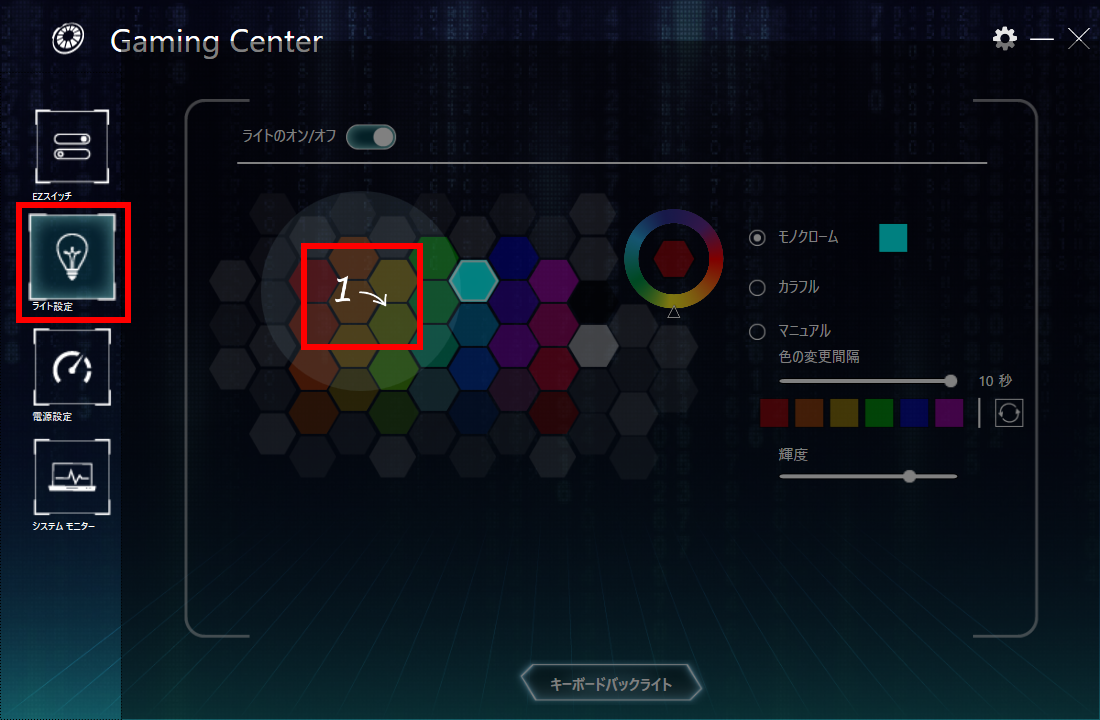
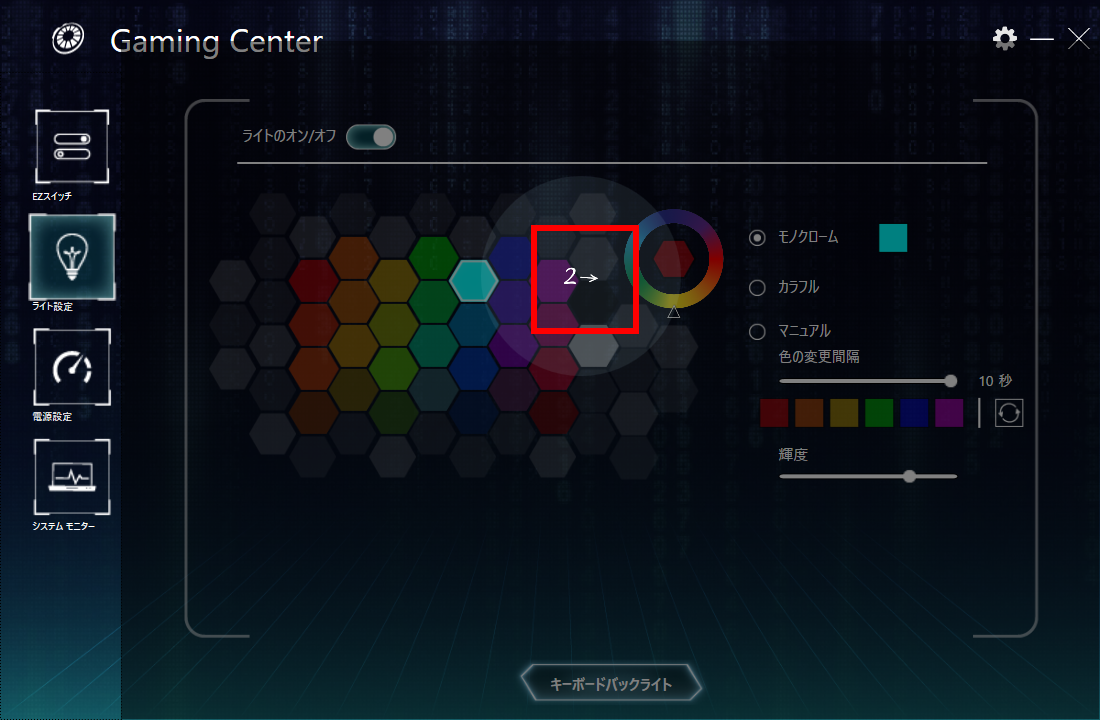
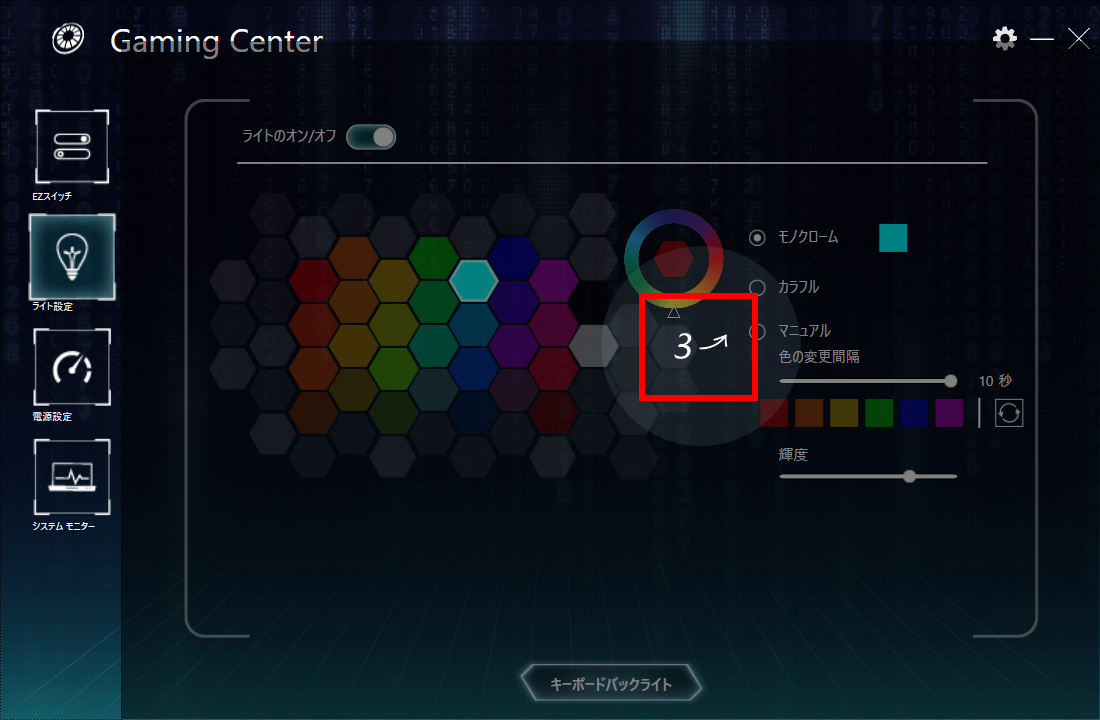
- 「 Gaming Center 」 を閉じる際に次回ナビゲーション番号を表示するか否か選択が可能です。
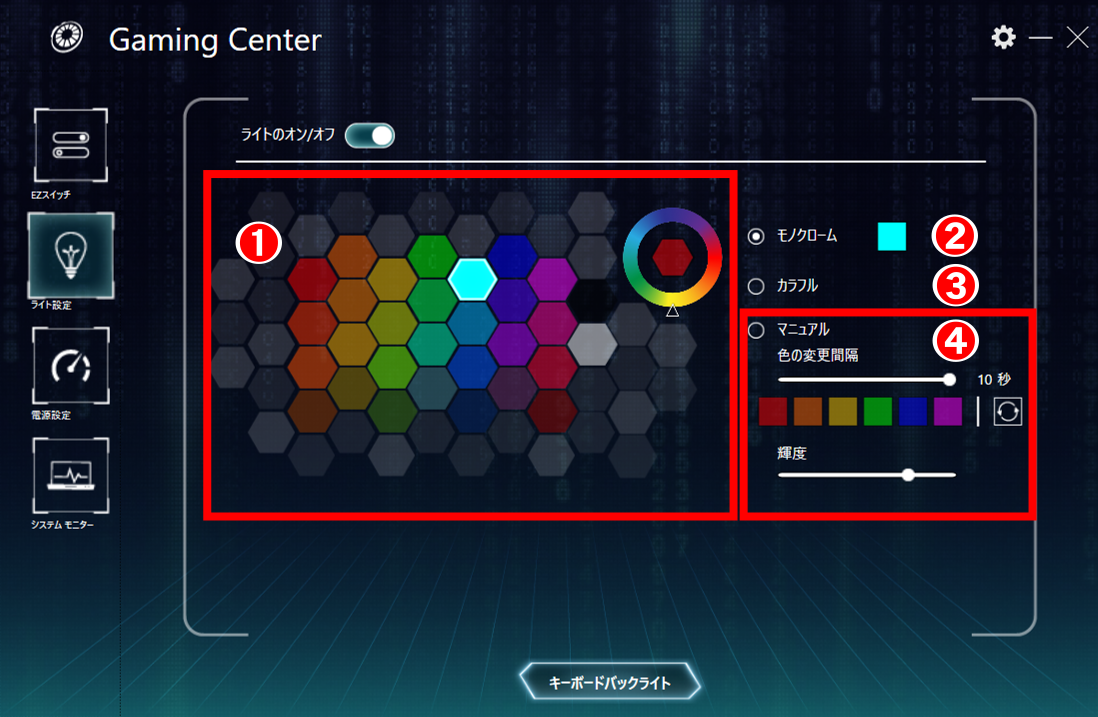
- キーボード バックライト 色パレット
2、3、4 の設定に使用します。 - モノクローム
一色のみで彩ります。 - カラフル
多色で彩ります。 - マニュアル
手動で設定します。
「 電源設定 」 タブ
- Operating Mode タブの切り替えは、本体のモード切り替えスイッチと連動します。
Office Mode → Turbo Mode ( 上位モデルのみ ) → Game Mode → Office Mode …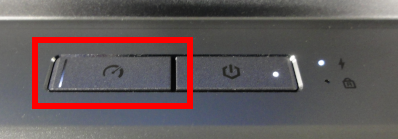
【 初回起動時のナビゲーション番号について 】
- 番号順に番号周辺をクリックすることで設定可能になります。
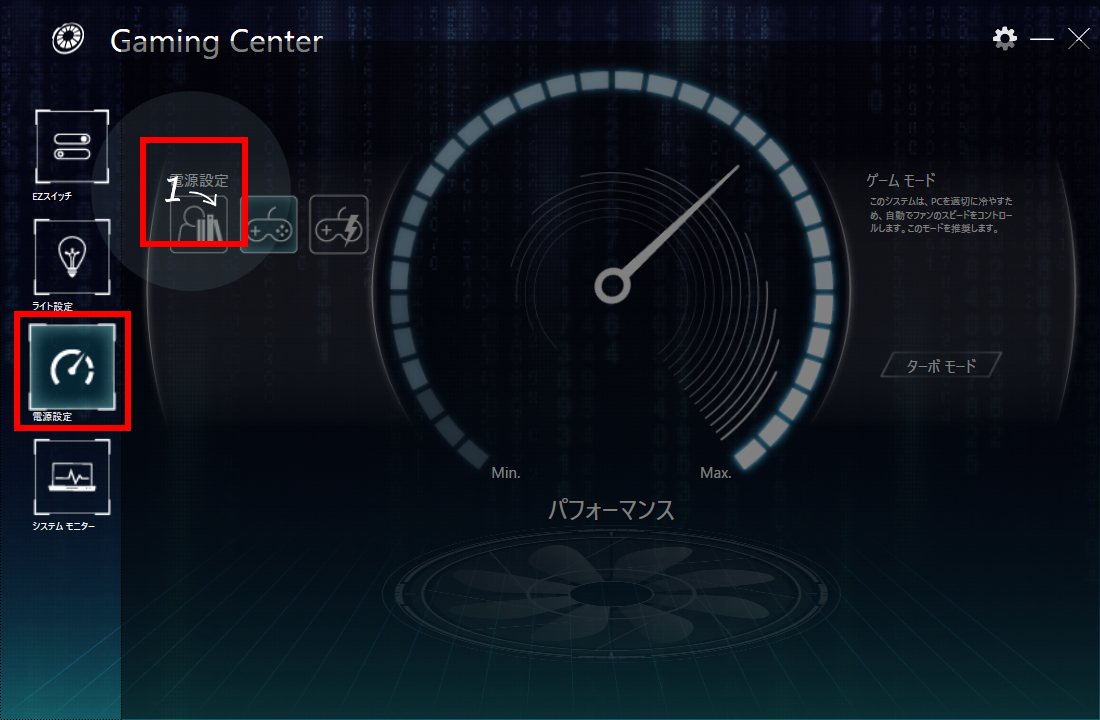
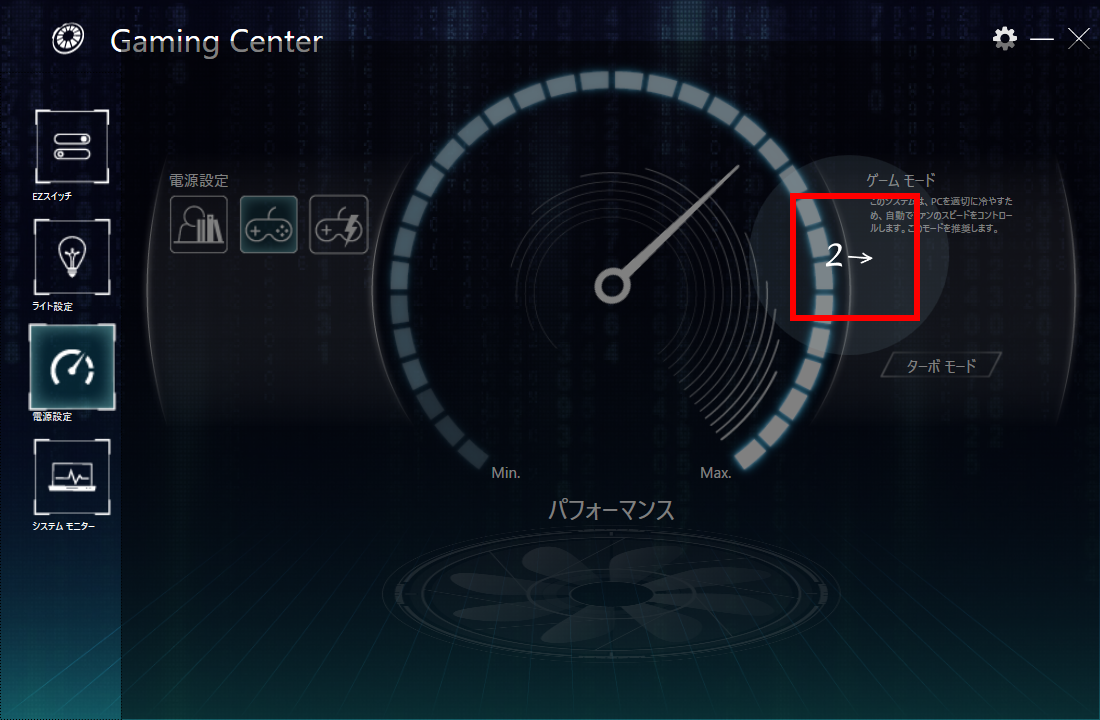
- 「 Gaming Center 」 を閉じる際に次回ナビゲーション番号を表示するか否か選択が可能です。
- オフィス モード
右側はファン設定です。真ん中下 「 省エネ 」 にチェックを入れるとエコモードになります。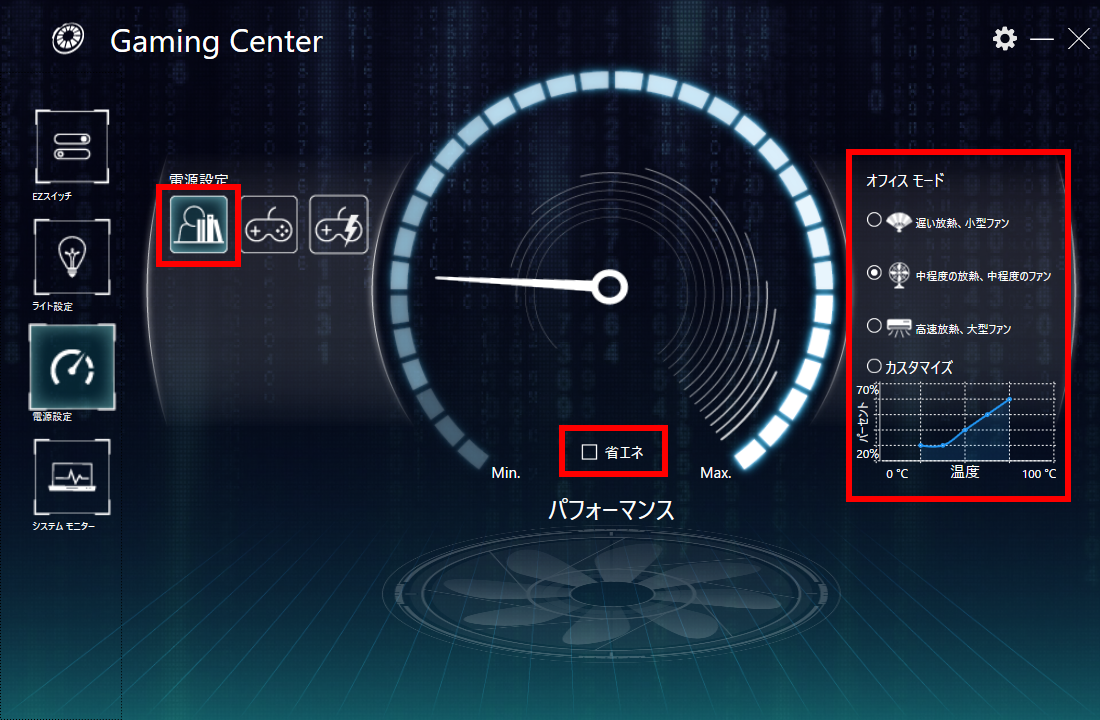
- ゲーム モード
Game Mode を オン / オフ します。ファンコントロールは自動設定です。
[ ターボモード ] をクリックすると高速回転モードになります。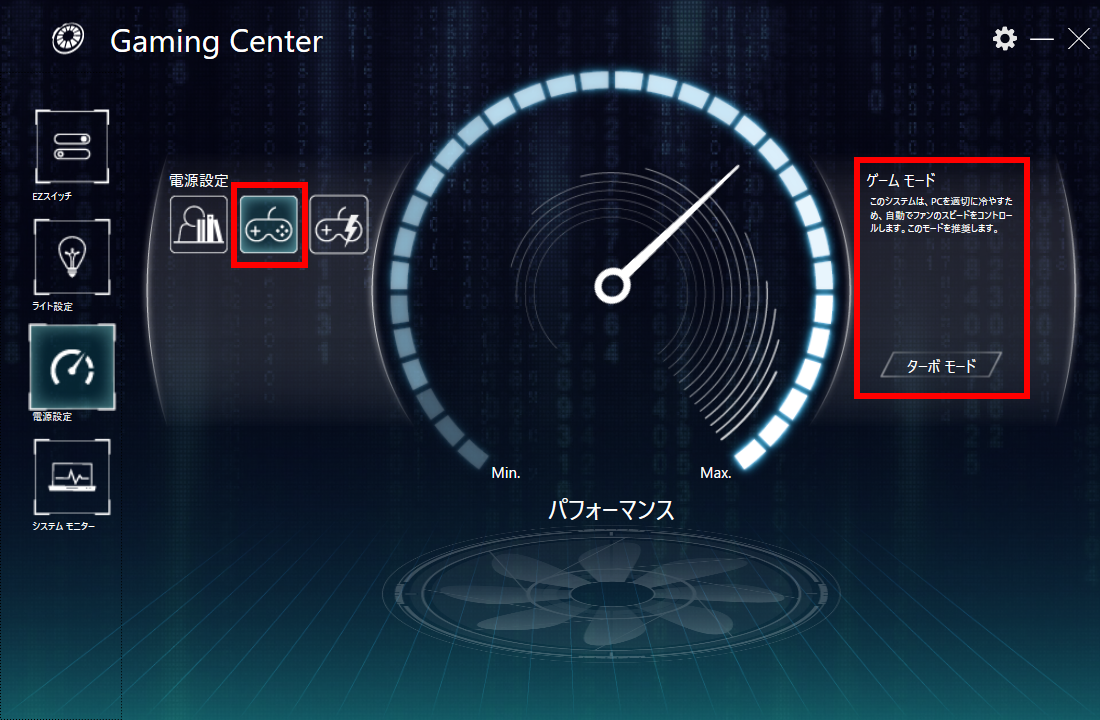
- ターボモード ( 上位モデルのみ )
ターボモードを オン / オフ します。ファンコントロールは高速回転モードです。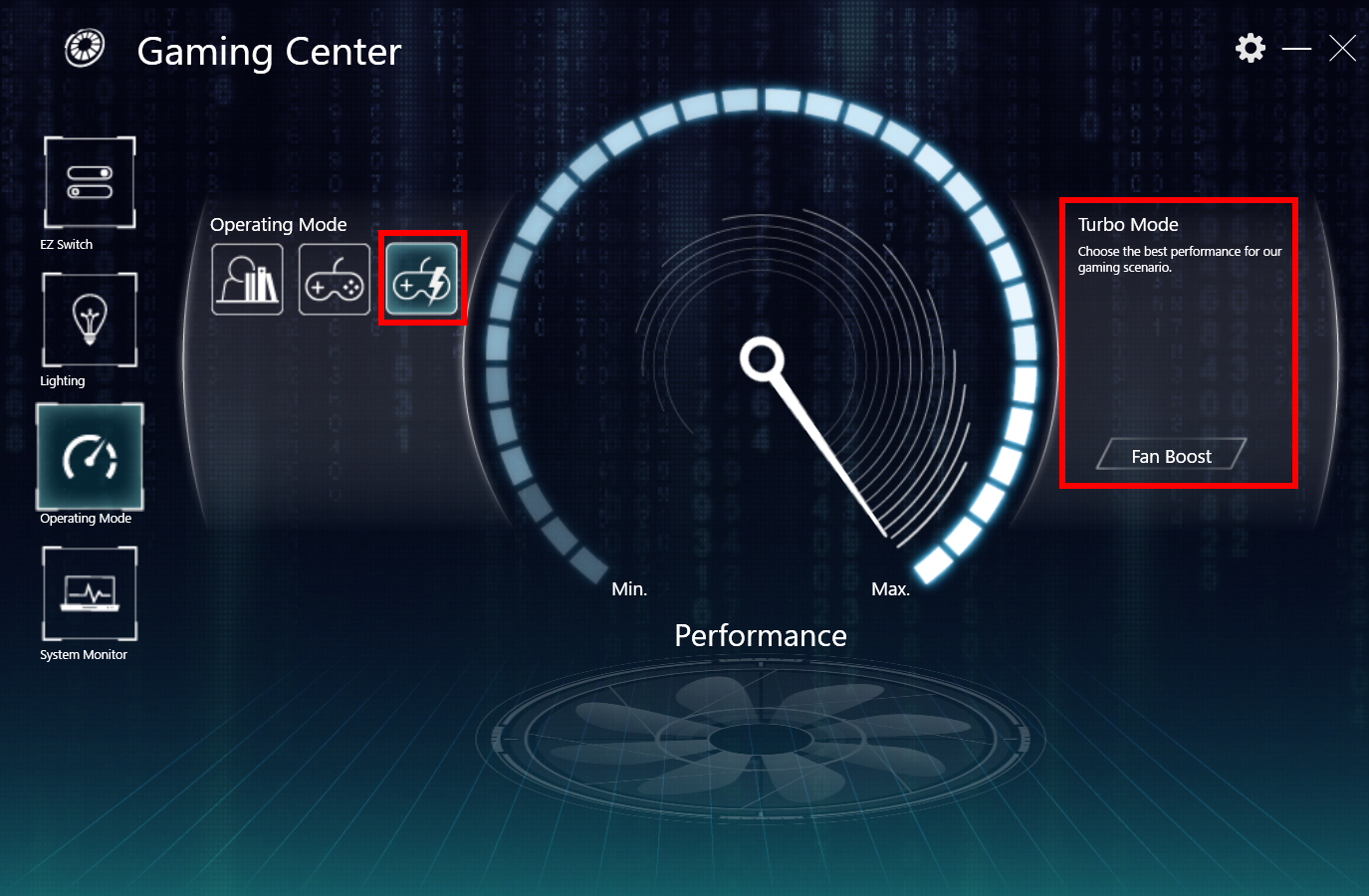
「 システム モニター 」 タブ
【 初回起動時のナビゲーション番号について 】
- 番号順に番号周辺をクリックすることで設定可能になります。
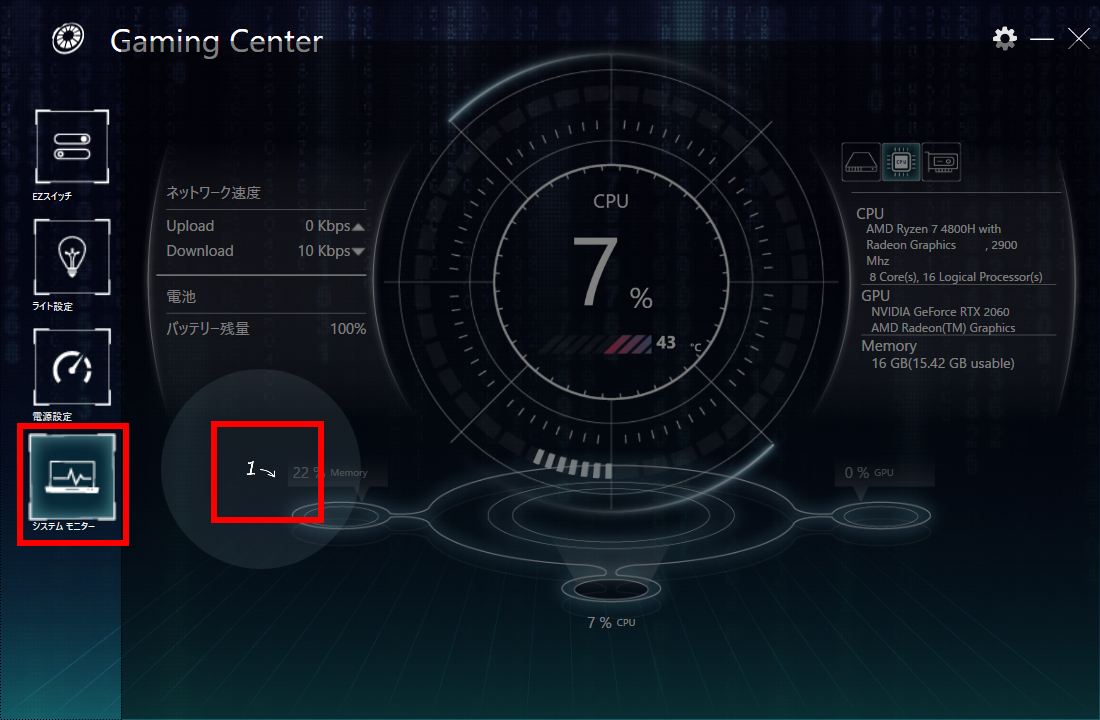
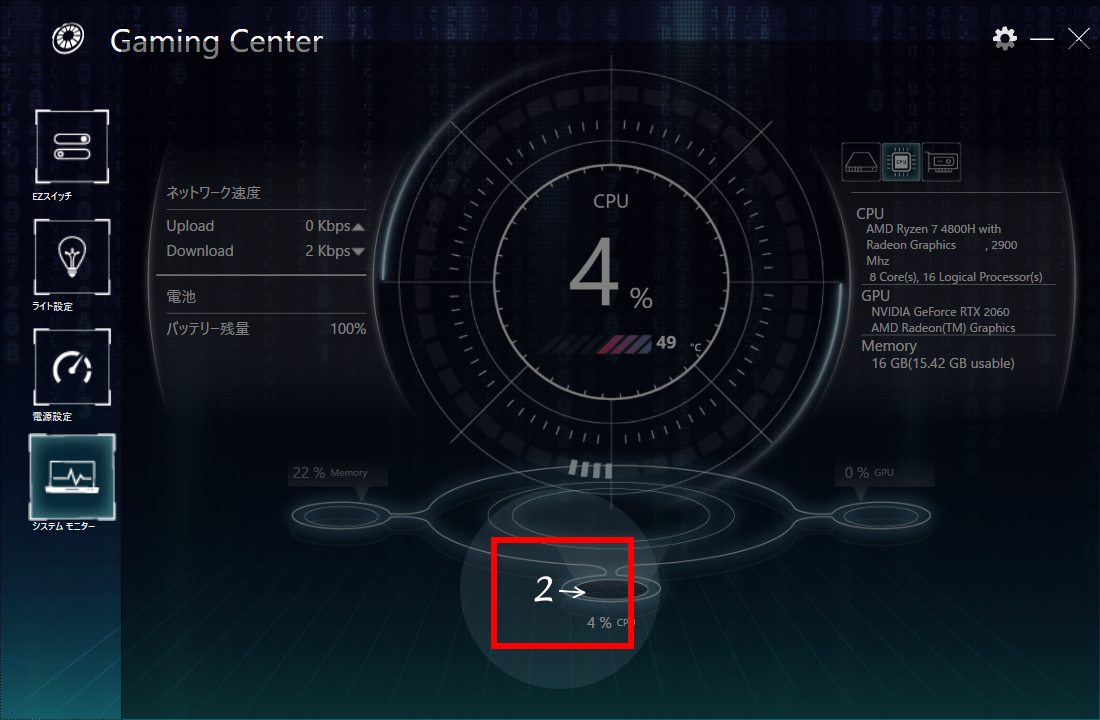
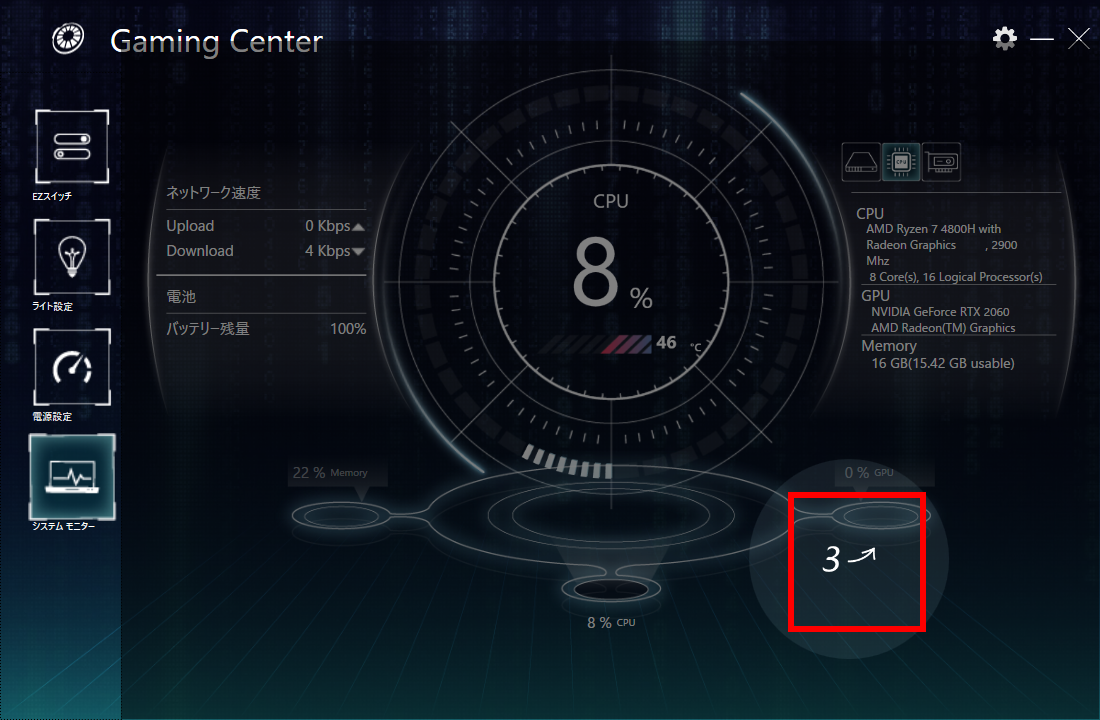
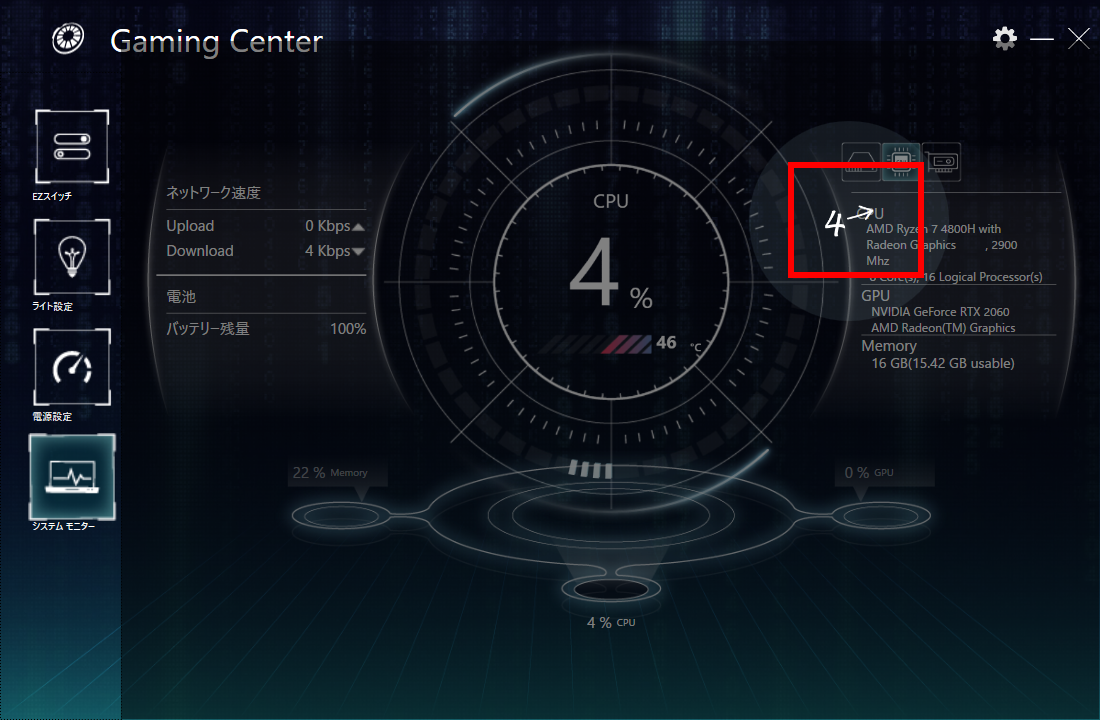
- 「 Gaming Center 」 を閉じる際に次回ナビゲーション番号を表示するか否か選択が可能です。
- 以下の状態を表示します。
① ネットワーク速度、バッテリー残量
② ストレージ情報、CPU / GPU / メモリー情報、GPU 稼働情報
③ メモリー使用率、CPU 使用率、GPU 使用率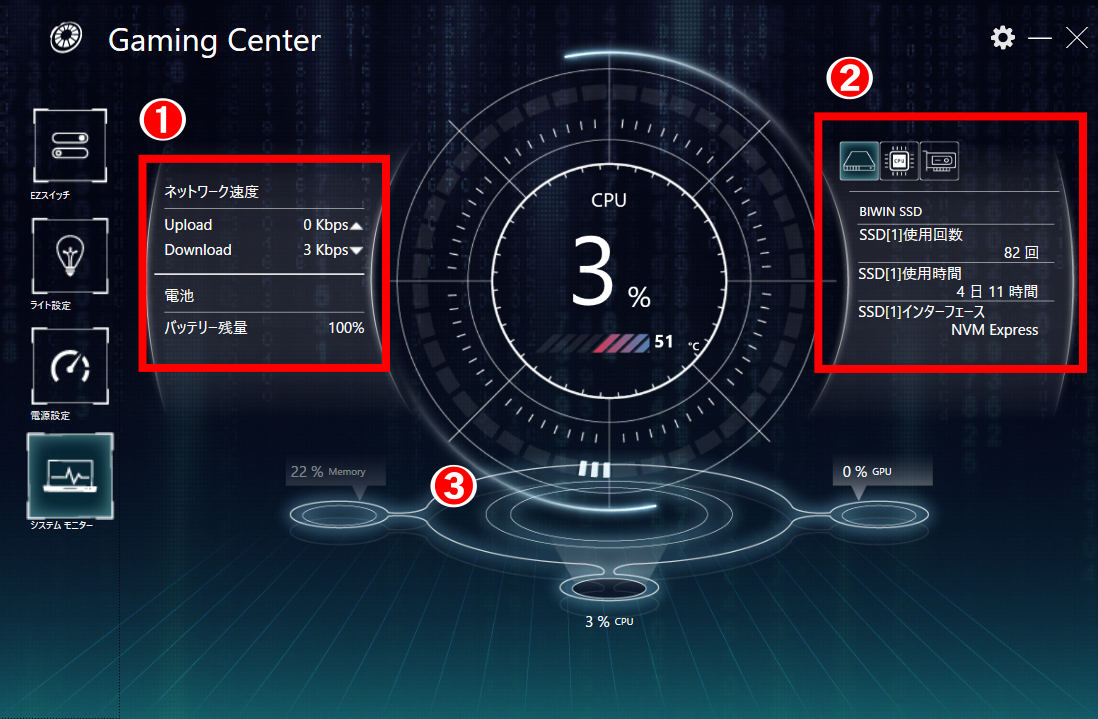
- ストレージ情報
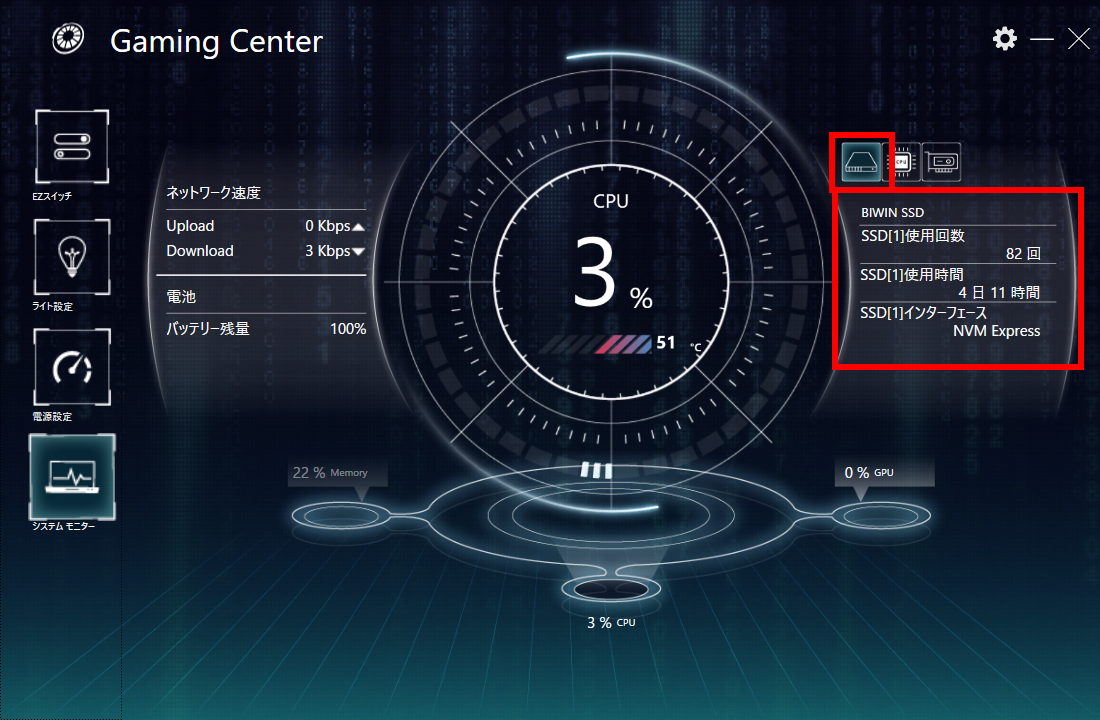
- CPU / GPU / メモリー情報
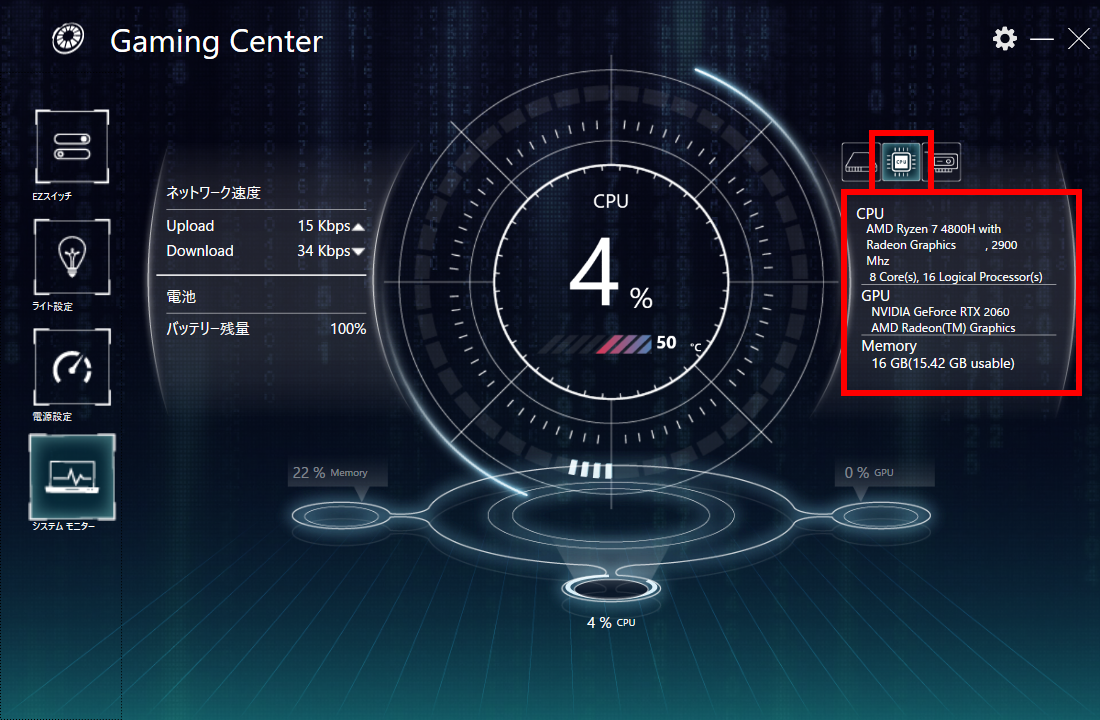
- GPU 稼働情報
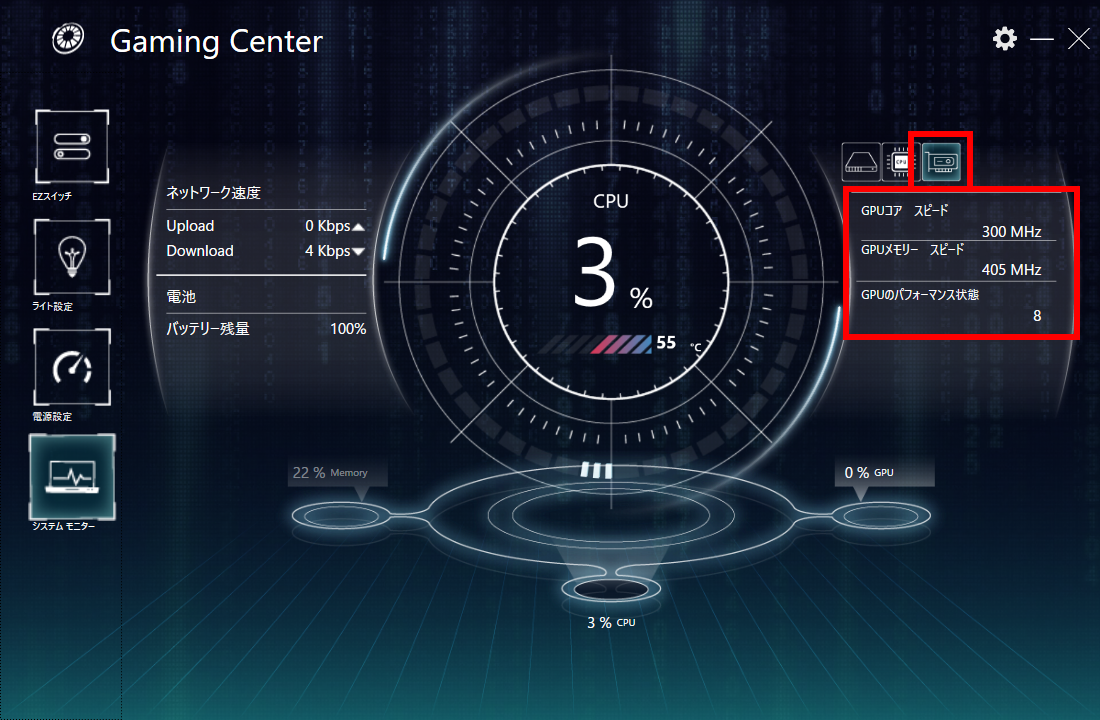
- メモリー使用率
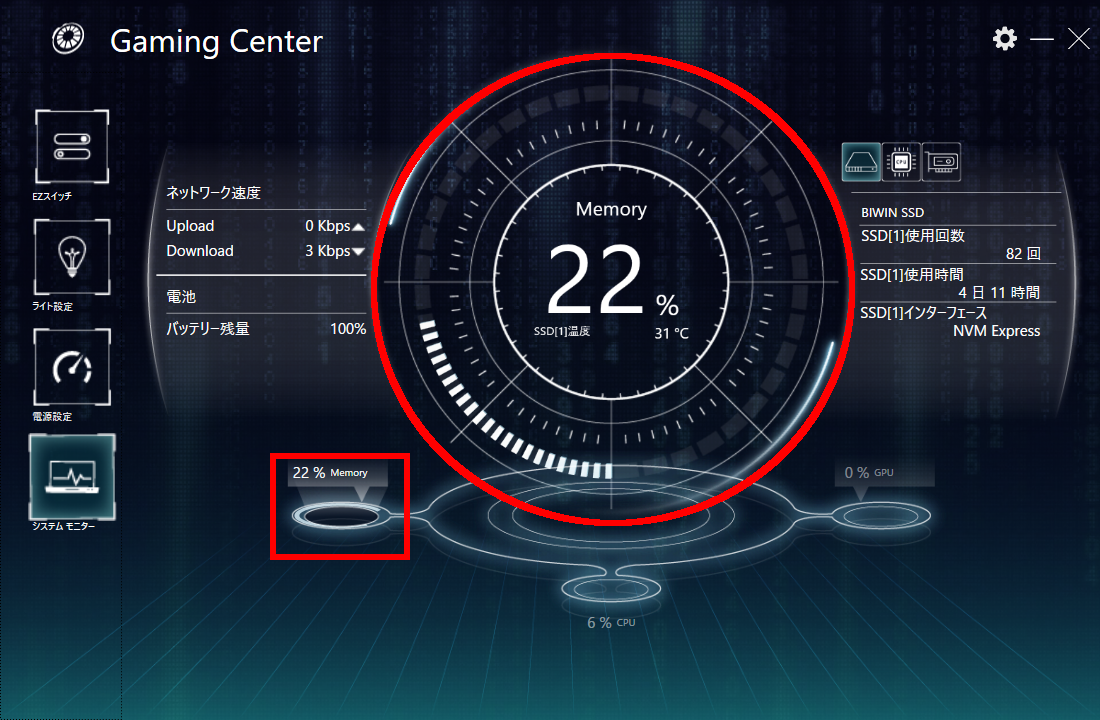
- CPU 使用率
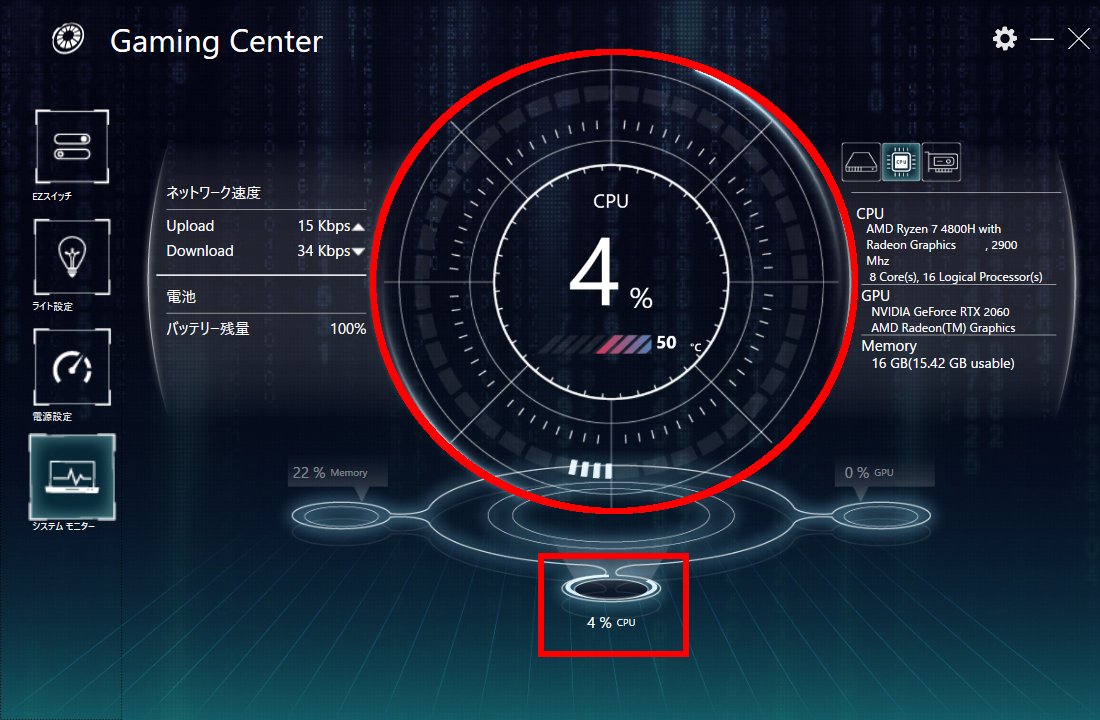
- GPU 使用率
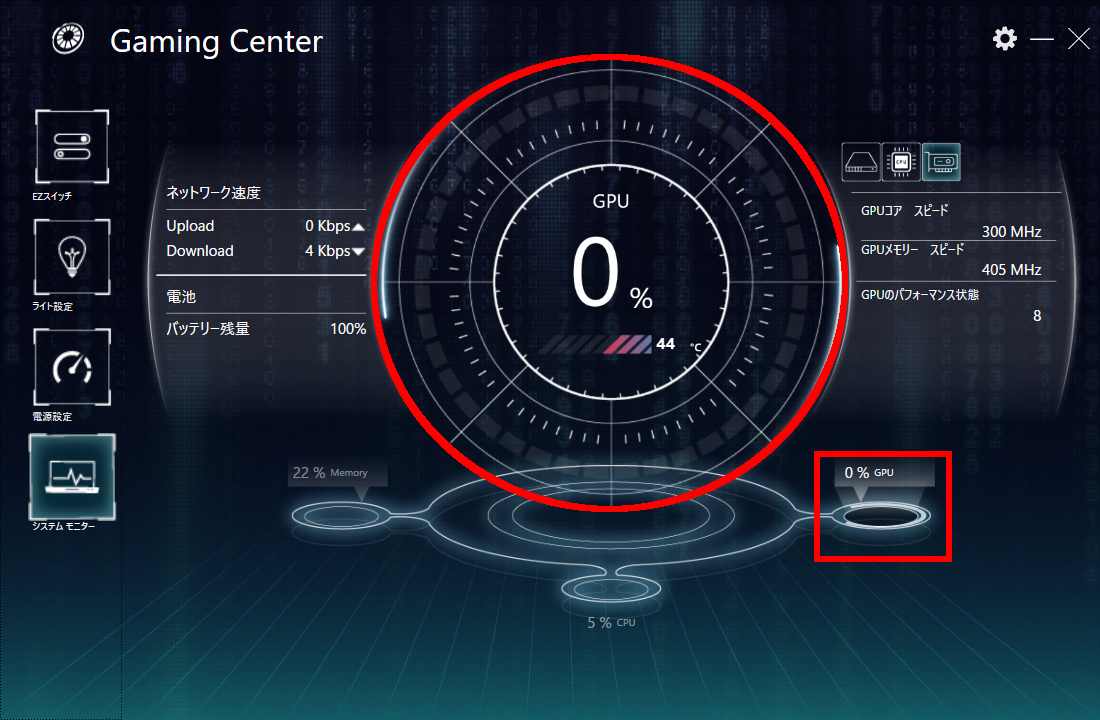
関連事項
関連 FAQ
アンケートにご協力ください
FAQにて解決しなかった場合はこちらまで
弊社製品及び弊社購入製品ご利用にてFAQで解決しなかった場合は、下記へお問い合わせください。
※お問合せの際、【 FAQ番号: を見た 】とお伝えいただければ、スムーズにご案内できます。
※お問合せの際、【 FAQ番号: を見た 】とお伝えいただければ、スムーズにご案内できます。
パソコンのサポート
サードウェーブサポートセンター
THIRDWAVE ・ Diginnos ・ Prime 製造番号の記載場所について
- 電話番号:03-4332-9193
- 受付時間:24時間年中無休
THIRDWAVE ・ Diginnos ・ Prime 製造番号の記載場所について
パーツ周辺機器のサポート ・ Dospara Club Members
ドスパラ商品コンタクトセンター
店舗でご購入の場合はレシートに記載の伝票番号をご用意ください。
- 電話番号:03-4332-9194
- 受付時間:10:00~19:00
店舗でご購入の場合はレシートに記載の伝票番号をご用意ください。